Cách chuyển hình ảnh sang Word nhanh chóng, chính xác , miễn phí, không cần cài đặt
Trong công việc văn phòng, không ít lần bạn cần chuyển nội dung từ hình ảnh sang văn bản để chỉnh sửa, lưu trữ hoặc chia sẻ. Việc gõ lại từng chữ tốn thời gian và dễ sai sót. Tin vui là bạn hoàn toàn có thể chuyển hình ảnh sang Word một cách nhanh chóng, chính xác bằng nhiều công cụ miễn phí và dễ dùng. Bài viết này sẽ hướng dẫn bạn từng bước cụ thể.
Cách chuyển hình ảnh sang Word nhanh chóng, chính xác
Trong công việc văn phòng, không ít lần bạn cần chuyển nội dung từ hình ảnh sang văn bản để chỉnh sửa, lưu trữ hoặc chia sẻ. Việc gõ lại từng chữ tốn thời gian và dễ sai sót. Tin vui là bạn hoàn toàn có thể chuyển hình ảnh sang Word một cách nhanh chóng, chính xác bằng nhiều công cụ miễn phí và dễ dùng. Bài viết này sẽ hướng dẫn bạn từng bước cụ thể.
1. Chuyển hình ảnh sang Word bằng Google Docs (Miễn phí, không cần cài đặt)
Google Docs có tính năng nhận diện văn bản (OCR) rất tốt. Bạn chỉ cần có tài khoản Gmail.
ví dụ là Ảnh Hợp đồng này
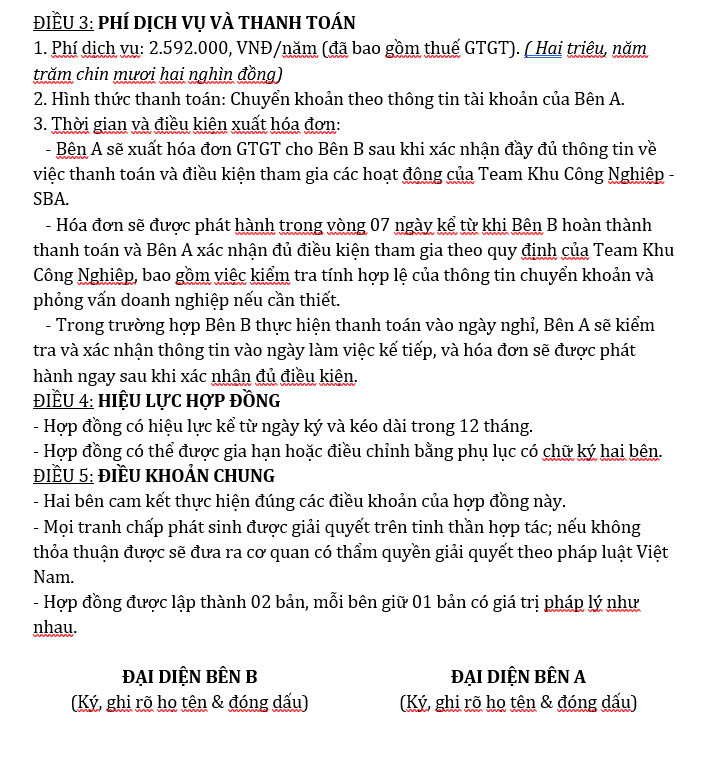
Cách thực hiện:
-
Truy cập: https://drive.google.com
-
Tải hình ảnh lên Google Drive.
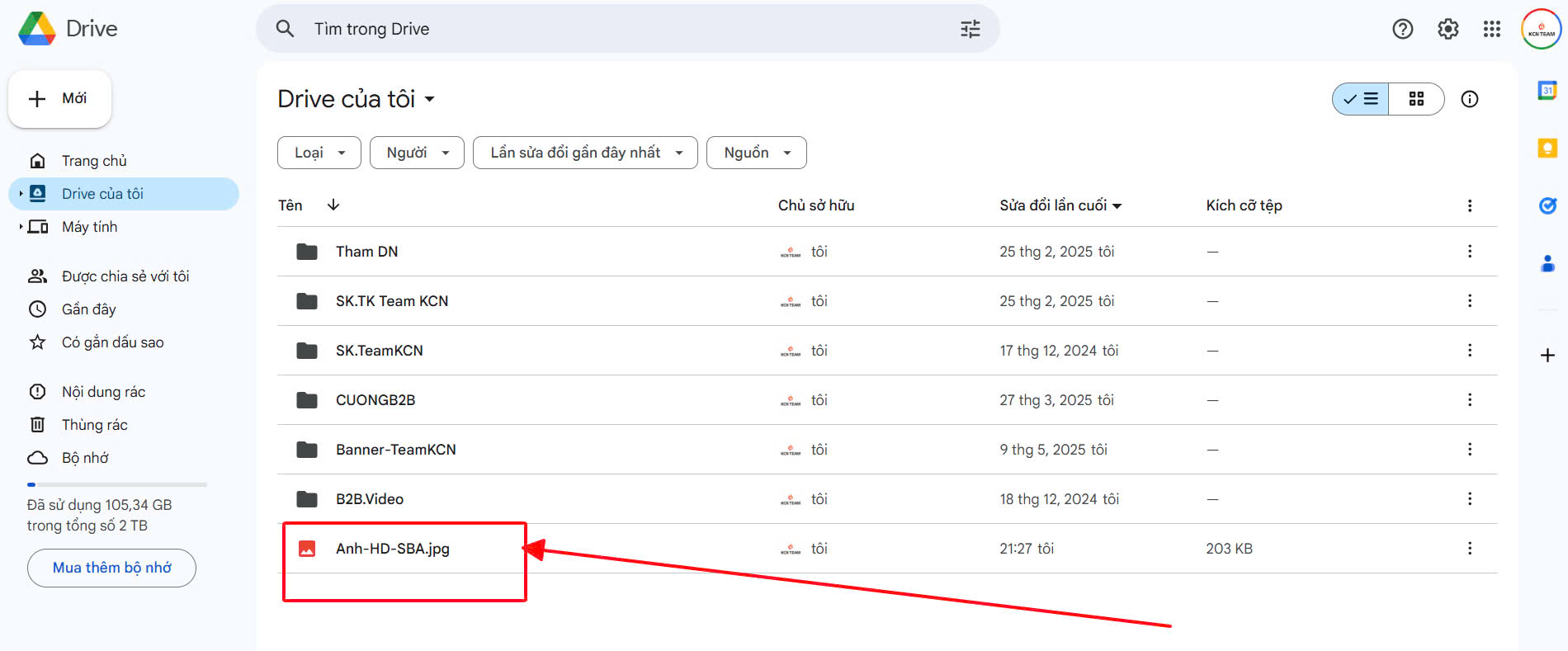
3. Nhấp chuột phải vào ảnh → Chọn Mở bằng > Google Tài liệu (Google Docs).
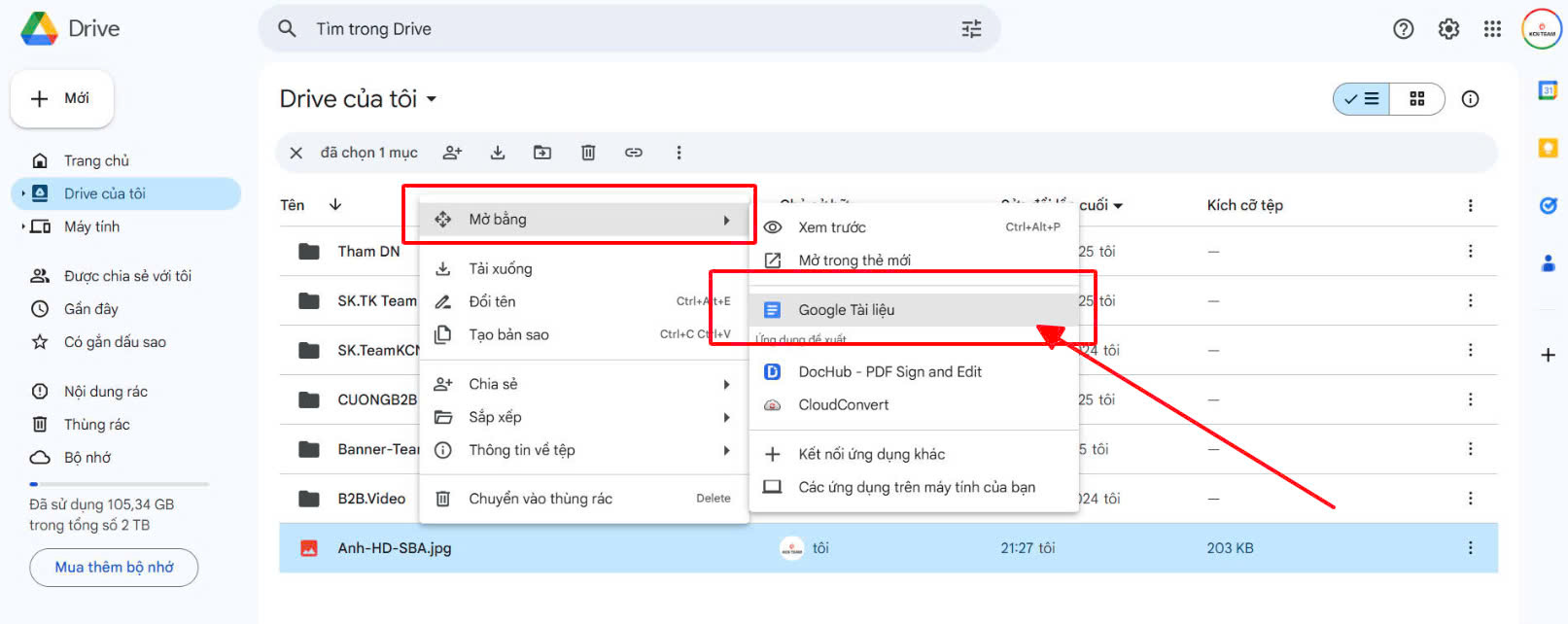
4. Một tài liệu mới sẽ mở ra với hình ảnh ở trên và nội dung văn bản được nhận diện phía dưới.
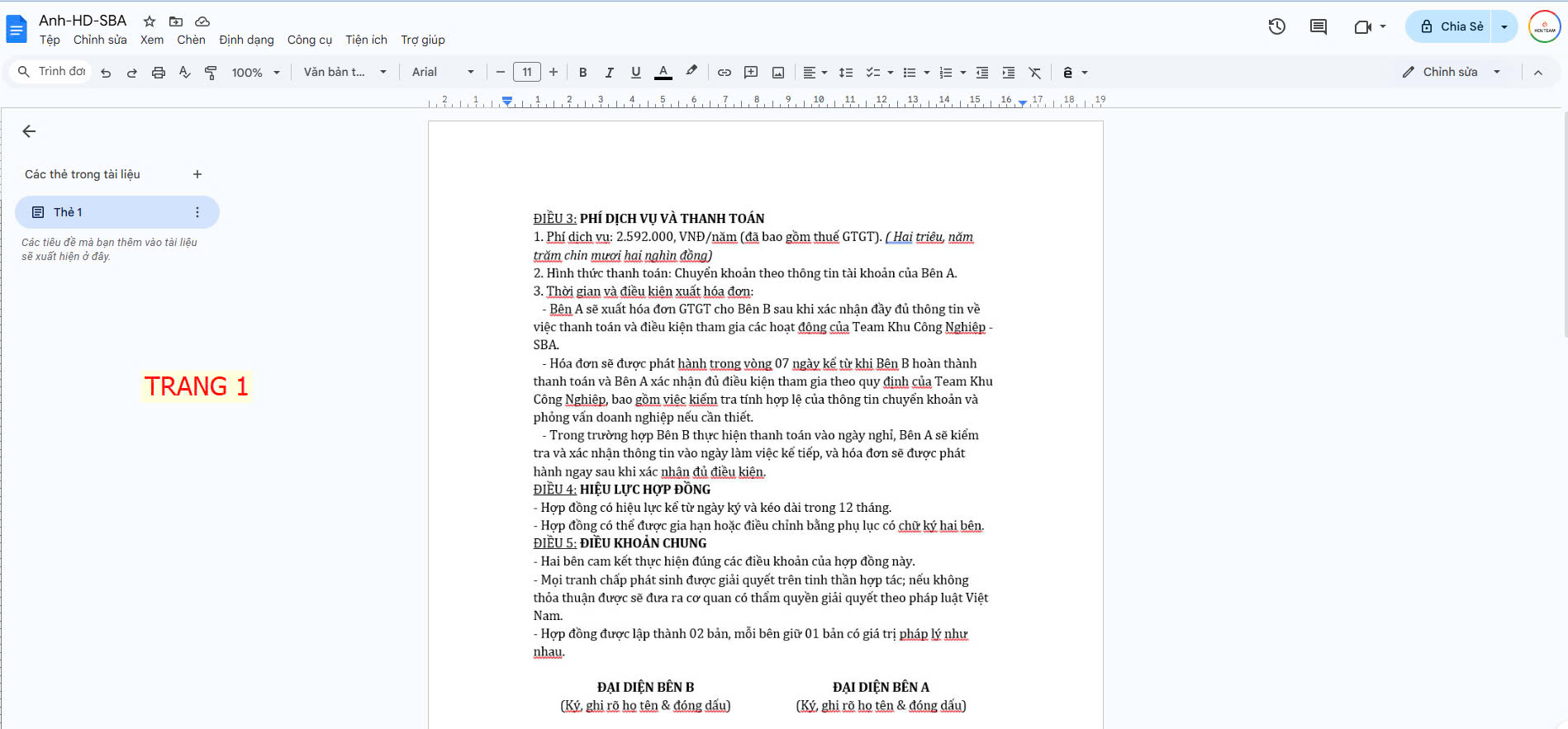

Bạn có thể sao chép hoặc tải xuống dưới dạng file Word.
✅ Ưu điểm:
-
Miễn phí
-
Nhận diện tốt tiếng Việt
-
Không cần phần mềm
2. Dùng công cụ chuyển ảnh sang Word online (OCR trực tuyến)
Có nhiều website hỗ trợ chuyển ảnh sang văn bản và cho phép tải về dưới dạng Word (.docx).
Một số công cụ nổi bật:
Cách dùng chung:
-
Truy cập website
-
Tải ảnh lên (hỗ trợ JPG, PNG, PDF,...)
-
Chọn ngôn ngữ Tiếng Việt và định dạng xuất là Word
-
Nhấn "Chuyển đổi" và tải file .docx về
✅ Ưu điểm:
-
Dễ dùng
-
Không cần đăng ký
-
Hỗ trợ nhiều định dạng ảnh
3. Dùng phần mềm Microsoft OneNote (Có sẵn trong bộ Office)
Microsoft OneNote cũng có khả năng trích xuất văn bản từ ảnh.
Cách làm:
-
Mở OneNote
-
Dán ảnh vào ghi chú
-
Click chuột phải vào ảnh → Chọn "Copy Text from Picture" (Sao chép văn bản từ hình ảnh)
-
Dán văn bản vào Word hoặc nơi khác
✅ Ưu điểm:
-
Có sẵn trong máy nếu bạn đã cài Office
-
Hỗ trợ tiếng Việt tương đối tốt
4. Dùng ứng dụng trên điện thoại (Android/iOS)
Nếu bạn làm việc trên điện thoại, có thể dùng các app sau:
-
Microsoft Lens
-
Google Keep
-
Text Scanner OCR (trên Android hoặc iOS)
Các app này hỗ trợ chụp ảnh → trích xuất văn bản → chia sẻ sang Word hoặc lưu trữ trên cloud.
Lưu ý khi chuyển hình ảnh sang Word
-
Ảnh càng rõ nét, phông chữ dễ đọc thì kết quả OCR càng chính xác.
-
Nên dùng ảnh có nền trắng, không bị bóng hoặc nghiêng.
-
Sau khi chuyển đổi, nên rà soát lại chính tả và định dạng văn bản.
Kết luận
Việc chuyển hình ảnh sang Word không còn là vấn đề khó khăn với sự trợ giúp của các công cụ hiện đại. Dù bạn làm việc trên máy tính hay điện thoại, online hay offline, đều có giải pháp phù hợp. Hãy thử các cách trên và chọn phương pháp hiệu quả nhất cho bạn nhé!
Tin liên quan
- An toàn tài liệu và bảo mật dữ liệu bản cứng
- Báo giá văn phòng phẩm tổng hợp mới nhất của Tiên Tiến
- Các kích thước khổ giấy A0, A1, A2, A3, A4, A5,... B0, B1, B2,B3,B4,B5,.. thường dùng trong in ấn, văn phòng phẩm
- Công cụ hỗ trợ văn phòng và cách sử dụng tối ưu
- Hướng dẫn - Tư vấn chọn giấy in phù hợp với văn phòng công ty từ Tiên Tiến

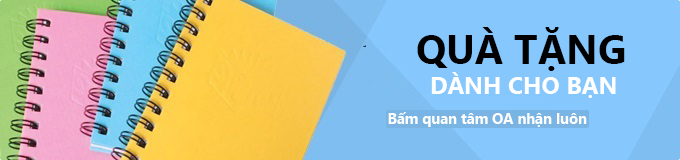


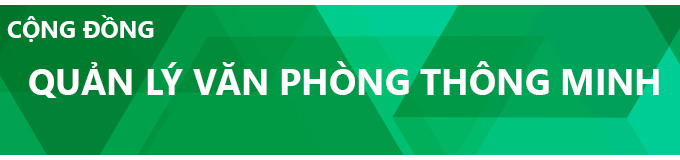
Không có bình luận nào cho bài viết.
Viết bình luận